Uuden iPhone 7/7 Plus -ohjelman aktivointi
Uusi iPhone julkaistaan 7. syyskuutauusien toimintojen kanssa. Useimmille, jotka saivat uuden iPhonen, ensimmäinen asia on ensin aktivoida ja asentaa se. Tässä artikkelissa näytämme, miten uusi punainen iPhone 7 / iPhone 7 Plus aktivoidaan tai määritetään.
- Osa 1: Uuden iPhone 7/7 Plus -ohjelmiston asentaminen Wi-Fi: n kautta?
- Osa 2: Kuinka aktivoida uusi iPhone 7/7 Plus iTunesin kautta ilman SIM-korttia?
- Osa 3: Mitä jos et voi aktivoida uutta iPhone 7/7 Plus -puhelinta?
Osa 1: Uuden iPhone 7/7 Plus -ohjelmiston asentaminen Wi-Fi: n kautta?
Vaihe 1: Käynnistä uusi iPhone 7/7 Plus pitämällä unen / virtapainikkeen painaminen oikeassa reunassa. Näet "Hello" -näytön useilla kielillä. Liu'uta vasemmalta oikealle jatkaaksesi.
Vaihe 2: Valitse haluamasi kieli ja napauta maata tai aluetta.

Vaihe 3: Valitse Wi-Fi-verkko ja anna tarvittaessa sen salasana. Jos aktivoit iPhone 7/7 Plus AT & T / Verizon -palvelun, sinun on annettava tilisi laskutus ZIP-koodi Verizon Wirelessilla ja SSN: n neljällä viimeisellä numerolla ja paina sitten Jatka.
Vaihe 4: Ota sijaintipalvelut käyttöön. Määritä kosketustunnusnäytössä salasana ja kosketustunnus. Voit ohittaa tämän vaiheen valitsemalla Aseta kosketustunnus myöhemmin.
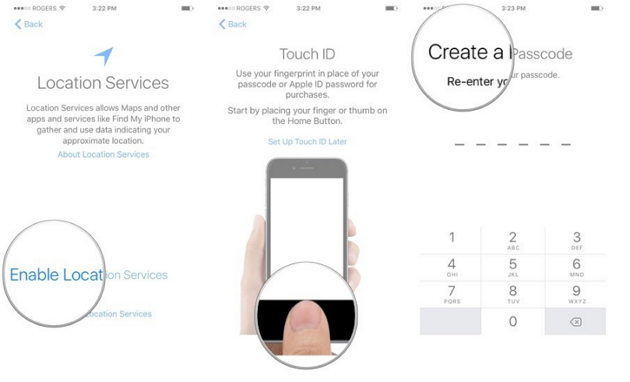
Vaihe 5: Sovellukset ja tiedot -näytössä on 4 vaihtoehtoa: Palauta iCloud-varmuuskopiosta, Palauta iTunes-varmuuskopiosta, Aseta uusi iPhone ja siirrä tietoja Androidista.
Vaihe 6: Kirjaudu sisään Apple ID: n ja salasanan avulla. Napauta Ohita tämä vaihe, jos et halua tehdä juuri nyt tai sinulla ei ole vielä Apple ID: tä.

Vaihe 7: Hyväksy Applen käyttöehdot ja noudata ohjatun toiminnon määrittämistä Apple Payin ja iCoud-avaimenperän määrittämiseksi.

Vaihe 8: Aseta Siri -näytössä voit painaa ja pitämällä aloitusnäppäintä alhaalla Siri. Voit myös ohittaa tämän vaiheen napauttamalla Ota käyttöön Siri.

Vaihe 9: Napauta Lähetä diagnostiikkatietoja Applelle. Jos et halua lähettää, tee Don "t Lähetä.
Vaihe 10: Display Zoom -asetusnäytössä voit valita joko Standard- tai Zoomed-toiminnon. Napauta haluamaasi vaihtoehtoa ja näet esikatselun siitä, miten puhelin näyttää. Jatka sitten napauttamalla Seuraava.
Alla olevat vaiheet, olet suorittanut iPhonen perustamisprosessin ja voit käyttää uutta iPhoneasi nyt. Saat vinkkejä uuden iPhone 7: n ja 7 Plus: n huoltoon ja pidä se hyvässä kunnossa.
Osa 2: Kuinka aktivoida uusi iPhone 7/7 Plus iTunesin kautta ilman SIM-korttia?
Vaihe 1: Lataa ja asenna uusin iTunes tietokoneeseen ja liitä iPhone 7 tietokoneeseen USB-kaapelilla.
Vaihe 2: Kun puhelin on havaittu iTunesissa, ohjelmointirajapinta näyttää vaiheittaiset ohjeet tietokoneessa. Seuraa niitä saadaksesi iPhonen käyttöön ja aktivoiduksi ilman SIM-korttia korttipaikan sisällä.
Osa 3: Mitä jos et voi aktivoida uutta iPhone 7/7 Plus -puhelinta?
Uuden iPhone 7: n asettaminen ei ole monimutkainen;jotkut käyttäjät kuitenkin valittivat, että ne eivät voi aktivoida iPhone 7: ää AT & T / Verizon / Sprint. Jos et pysty aktivoimaan iPhoneasi, alla on muutamia korjauksia viitteellesi.
- Käynnistä iPhone uudelleen ja aloita uudelleen.
- Varmista, että sinulla on SIM-kortti.
- Varmista, että Applen aktivointipalvelin on online-tilassa. Etsi luettelo järjestelmän tilasivulta. Jos iOS-laitteen aktivoinnin vieressä oleva ruutu ei ole vihreä, yritä aktivoida iPhone myöhemmin.
- Kirjaudu sisään Apple ID: llä. Joissakin tapauksissa sinun täytyy kirjautua sisään Apple ID: n avulla aktivoidaksesi iPhonen.
- Jos käytät matkapuhelinyhteyttä, yritä muodostaa yhteys luotettavaan Wi-Fi-verkkoon, jos Wi-Fi-yhteys ei toimi, yritä muodostaa yhteys iTunesiin.
- Jos käytät iTunesia iPhonen aktivoimiseksi, varmista, että iTunes on päivitetty uusimpaan versioon.
- Ota yhteyttä operaattoriin, jos haluat tarkistaa verkko- tai aktivointiongelmat, tai jos haluat vaihtaa SIM-kortin.
- Aseta iPhone 7 palautustilaan Free Tenorshare ReiBootilla ja palauta iPhone iTunesilla.
- Jos iPhonen palauttaminen ei vieläkään toimi aktivointivirheen vuoksi, ota yhteyttä Apple-tukeen.









